Page 1
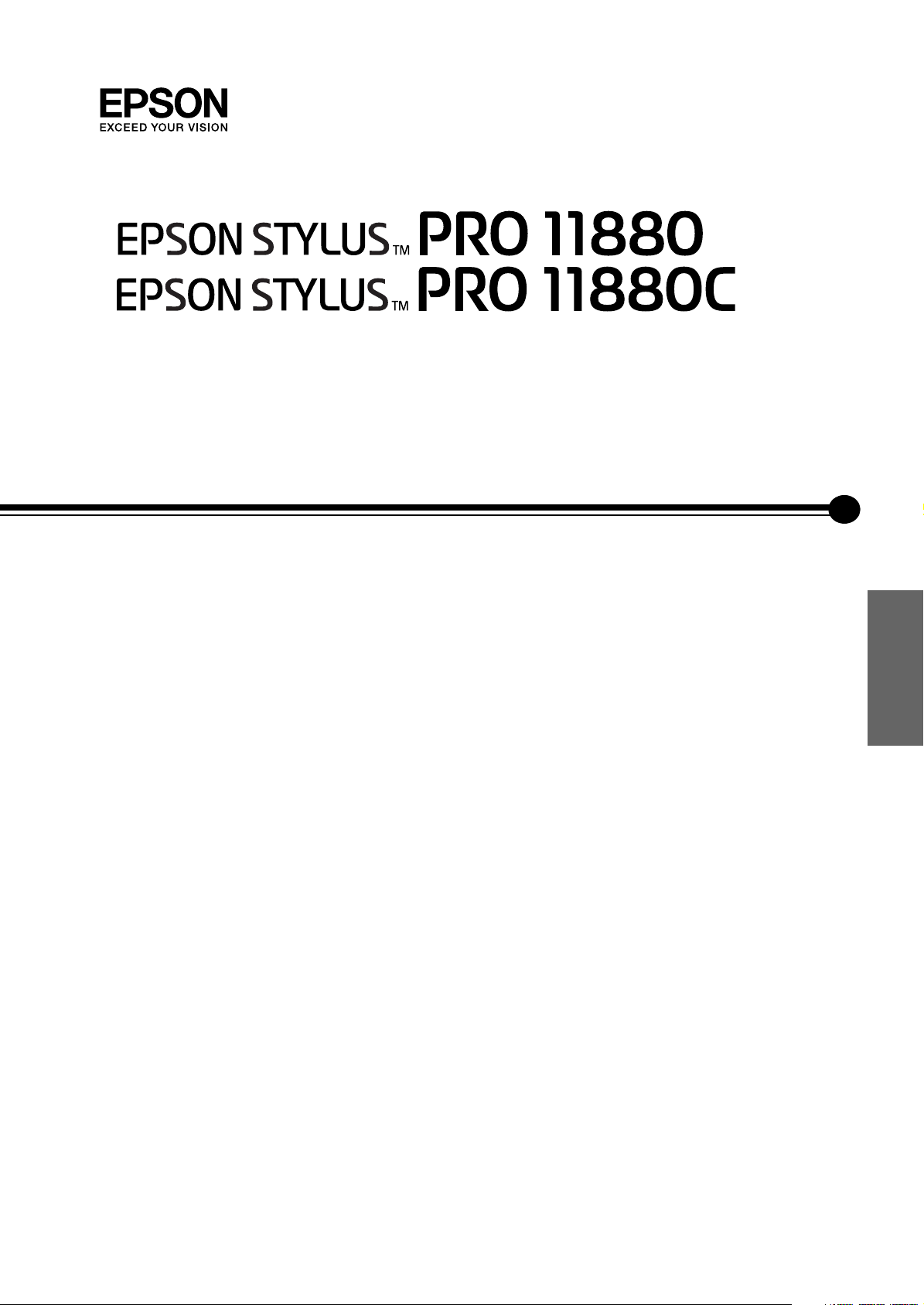
Håndbok for utpakking og innstilling
Sikkerhetsinstruksjoner . . . . . . . . . . . . . . . . . . . . . . . .1
Pakke ut og montere understellet . . . . . . . . . . . . . . . .3
Pakke ut skriveren. . . . . . . . . . . . . . . . . . . . . . . . . . . . .4
Montere skriveren på understellet . . . . . . . . . . . . . . .5
Installere enheten for automatisk opprulling
av utskrift . . . . . . . . . . . . . . . . . . . . . . . . . . . . . . . . . . . .6
Velge plassering for skriveren . . . . . . . . . . . . . . . . . . .9
Konfigurere skriveren. . . . . . . . . . . . . . . . . . . . . . . . .10
Bekrefte utskrift . . . . . . . . . . . . . . . . . . . . . . . . . . . . . .13
Bruke enkeltark i skriveren . . . . . . . . . . . . . . . . . . . .16
Koble skriveren til datamaskinen . . . . . . . . . . . . . . .20
Installere driver og programvare for skriveren. . . .21
Justere skriverhodet . . . . . . . . . . . . . . . . . . . . . . . . . .22
Bruke online brukerhåndboken . . . . . . . . . . . . . . . .24
Norge
Page 2
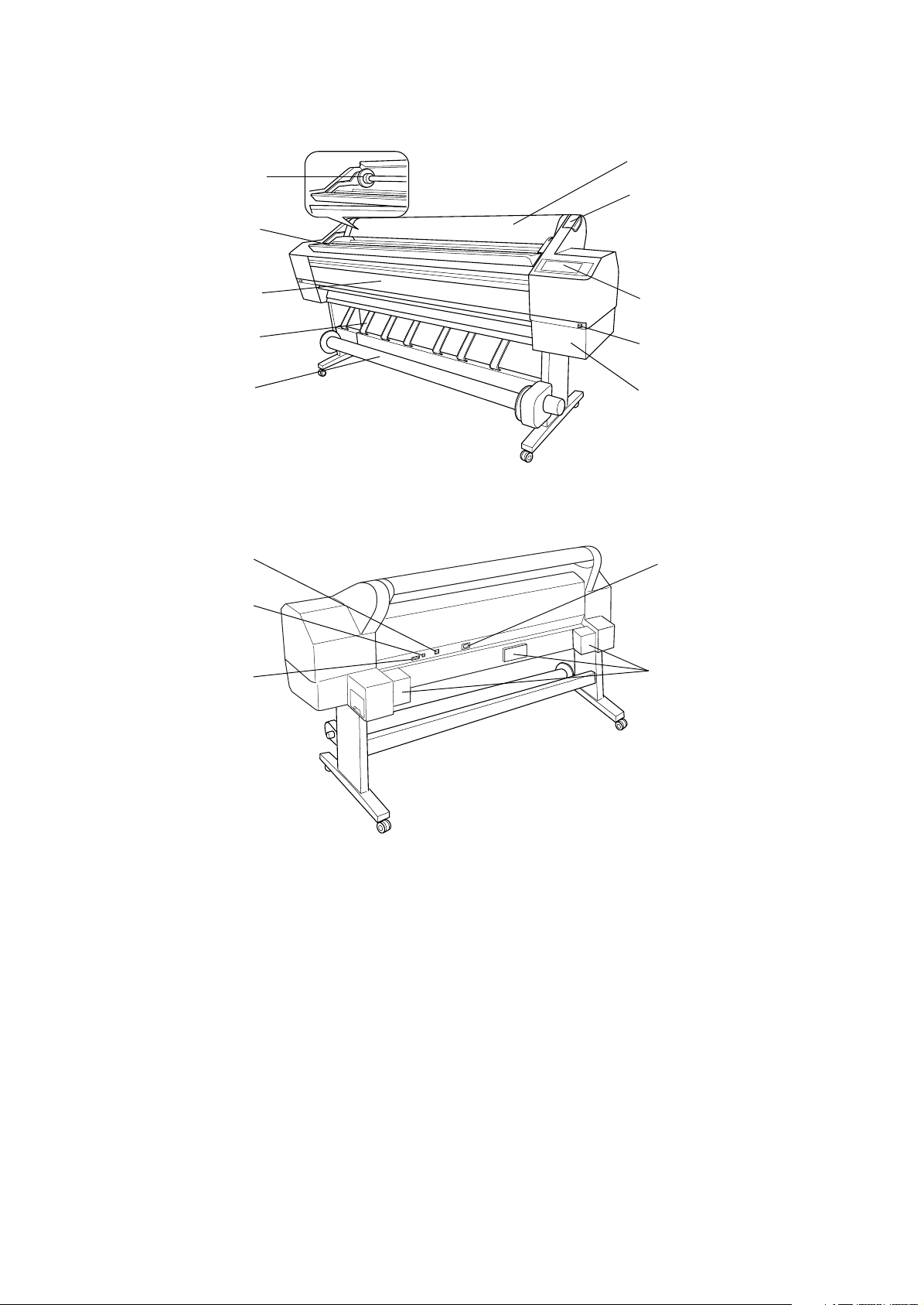
Skriverdeler
Vist forfra
papirrullaksel
papirrullholder
frontdeksel
papirledere
enhet for automatisk
opprulling av utskrift
Vist bakfra
nettverkstilkobling
USB-tilkobling
papirrulldeksel
papirhendel
kontrollpanel
åpneknapp for blekkdeksel
blekkpatronbeholder
strøminngang
tilkobling for enhet for
automatisk opprulling av
utskrift
Ingen del av denne håndboken kan reproduseres, lagres i et gjenfinningssystem eller overføres i noen form eller på noen måte, elektronisk, mekanisk, ved
fotokopiering, innspilling eller på annen måte, uten skriftlig forhåndstillatelse fra Seiko Epson Corporation. Informasjonen i denne håndboken er utarbeidet
til bruk bare med denne Epson-skriveren. Epson er ikke ansvarlig for bruk av denne informasjonen i forhold til andre skrivere.
Hverken Seiko Epson Coporation eller deres samarbeidspartnere skal være ansvarlig overfor kjøper av dette produktet eller tredjepart, for skader, tap,
kostnader, eller utgifter påløpt kjøper eller tredjepart som et resultat av uhell eller misbruk av dette produktet eller uautoriserte endringer, reparasjoner eller
forandringer på dette produktet, eller (med unntak av USA) ikke overholdelse av Seiko Epson Corporations drifts- og vedlikeholdsinstruksjoner.
Seiko Epson Corporation kan ikke holdes ansvarlig for skader eller problemer som oppstår ved bruk av noe tilleggsutstyr eller noen forbruksprodukter andre
enn dem som Seiko Epson Corporation har angitt som originale Epson-produkter eller Epson-godkjente produkter.
Seiko Epson Corporation skal ikke stilles til ansvar for skader grunnet elektromagnetiske forstyrrelser som oppstår på grunn av bruk av andre grensesnittkabler
enn de som er angitt som Epson-godkjente produkter av Seiko Epson Corporation.
®
er et registrert varemerke, og EPSON STYLUS™ og Exceed Your Vision er varemerker for Seiko Epson Corporation.
EPSON
Microsoft
Apple
®
og Windows® er registrerte varemerker for Microsoft Corporation.
®
og Macintosh® er registrerte varemerker for Apple Inc.
vedlikeholdstanker
Generell merknad: Andre produktnavn i denne håndboken er bare brukt til identifikasjonsformål, og kan være varemerker for sine respektive eierselskaper. Epson
fraskriver seg alle rettigheter til disse merkene.
Copyright © 2007 Seiko Epson Corporation. All rights reserved.
Page 3
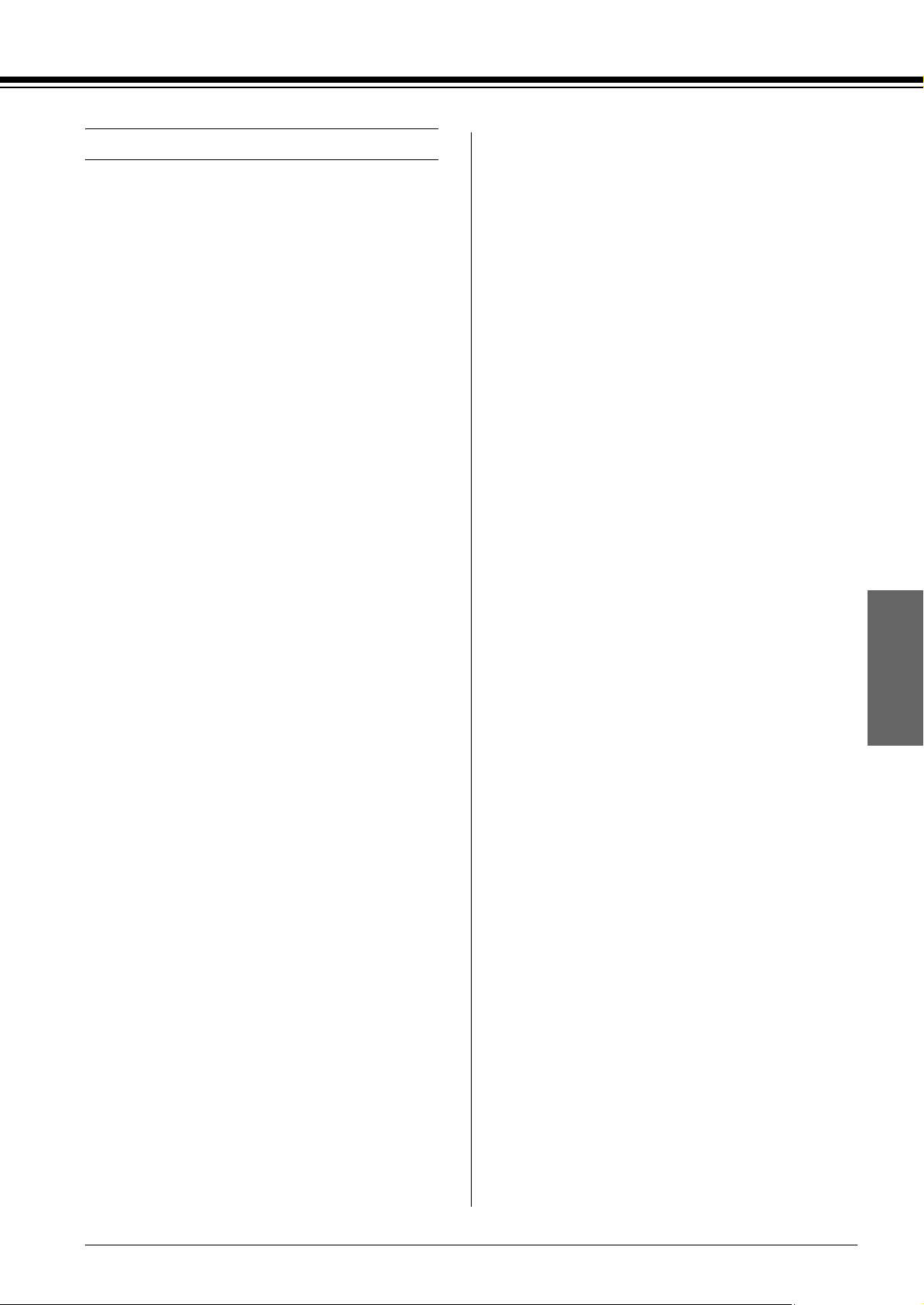
Sikkerhetsinstruksjoner
Les alle disse instruksjonene før du tar i bruk skriveren.
Følg også alle advarsler og instruksjoner som er merket
på skriveren.
Advarsler, forholdsregler og
merknader
Advarsler må følges nøye for å unngå fysiske
w
skader.
c
Forholdsregler må overholdes for å unngå
skader på utstyret.
Strømkabelen eller støpselet er skadet, væske har
kommet inn i skriveren, skriveren er mistet i gulvet
eller kabinettet er skadet, skriveren fungerer ikke
som normalt eller viser en betydelig ytelsesendring.
❏ Grensesnittkontaktenen (både USB og nettverk)
og kontakten for enheten for automatisk
opprulling av utskrift har LPS (limited power
sources (begrenset strømtilførsel)).
❏ Hvis støpselet blir skadet, må ledningen skiftes ut,
kontakt eventuelt en kvalifisert elektriker. Hvis der
er sikringer i støpselet, må du kontrollere at du
erstatter dem med sikringer av samme størrelse og
styrke.
Noen forholdsregler
Merknader inneholder viktig informasjon og nyttige tips
om bruken av skriveren.
Viktige sikkerhetsinstruksjoner
Les alle disse instruksjonene før du tar i bruk skriveren.
Følg også alle advarsler og instruksjoner som er merket
på skriveren.
❏ Åpningene i skriverkabinettet må ikke blokkeres
eller tildekkes.
❏ Ikke før inn gjenstander gjennom åpningene. Vær
forsiktig så du ikke søler væske på skriveren.
❏ Bruk bare den typen strømkilde som er angitt på
skriveretiketten.
❏ Ikke bruk en skadet eller slitt strømkabel.
❏ Hvis du bruker en skjøteledning, må du kontrollere
at den totale ampereverdien for enhetene som er
koblet til skjøteledningen, ikke overstiger
ledningens ampereverdi. Kontroller også at den
totale angitte mengden strøm (ampere) for alle
enhetene som er koblet til strømuttaket, ikke
overskrider tillatt strømmengde for strømuttaket.
❏ Ikke prøv å utføre service på skriveren selv.
Ved valge av plassering av skriveren
❏ Unngå steder som er utsatt for raske svingninger i
temperatur og luftfuktighet. Unngå steder med
direkte sollys, sterkt lys eller varmekilder.
❏ Unngå steder som er utsatt for støt og vibrasjoner.
❏ Unngå støvete områder.
❏ Plasser skriveren nær en stikkontakt der det er
enkelt å trekke ut støpselet.
Ved bruk av skriveren
❏ Du må ikke berøre innmaten i skriveren eller
blekkpatronene med hendene under utskrift.
❏ Du må ikke bevege skriverhodene med hendene,
ettersom dette kan skade skriveren.
Ved håndtering av blekkpatroner
❏ Oppbevar blekkpatroner utilgjengelige for barn.
Innholdet i blekkpatroner må ikke drikkes.
❏ Blekkpatroner bør oppbevares på et kjølig, mørkt
sted.
Norge
❏ Koble fra skriveren, og overlat servicearbeidet til
kvalifisert personell i følgende situasjoner:
❏ H vi s d u f å r bl e k k p å hu de n , m å d u v a s ke d et av m ed
såpe og vann. Hvis du får blekk i øynene, må du
øyeblikkelig skylle med vann.
1
Page 4
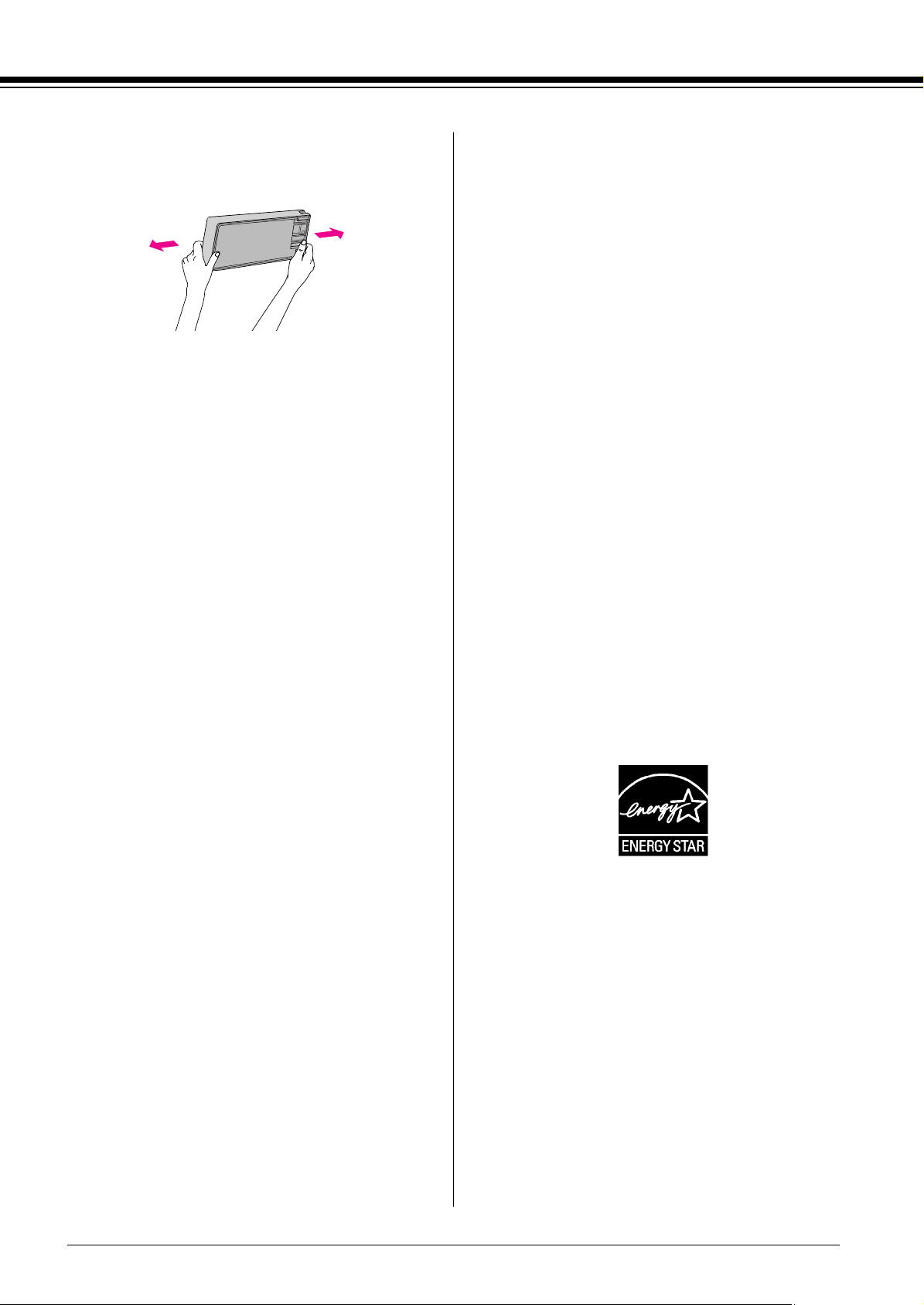
❏ For best mulig resultat bør du riste blekkpatronen
godt før du installerer den.
Forholdsregel:
c
Patroner som allerede har vært installert, må
ikke ristes for kraftig.
❏ Du må ikke bruke en blekkpatron etter
utløpsdatoen som står på emballasjen.
❏ En blekkpatron bør helst brukes opp i løpet av seks
måneder etter installasjon for å oppnå best resultat.
❏ Du må ikke demontere eller etterfylle
blekkpatroner. Dette kan skade skriverhodet.
❏ Ikke rør blekkforsyningsporten eller det
omkringliggende området og den grønne
IC-kretsen på siden av patronen. Dette kan hindre
normal bruk og utskrift.
Viktig:
Trådene i strømforsyningen til dette apparatet er
fargekodet på følgende måte:
Grønn og jul - Jord
Blå - Neutral
Bruk - Aktiv
Hvis du må koble på et støpsel:
Sidene trådfargene i ledningen til dette apparatet
kanskje ikke stemmer overens med fargekodene brukt
i støpselet, bruker du følgende fremgangsmåte:
Den grønne og gule tråden skal kobles til inngangen i
støpselet merket med bokstaven E eller jord-symbolet
(G).
Den blå tråden skal kobles til inngangen i støpselet
merket med bokstaven N.
Den brune tråden skal kobles til inngangen i støpselet
merket med bokstaven L.
Hvis støpselet blir skadet, må ledningen skiftes ut,
kontakt eventuelt en kvalifisert elektriker.
Erstatt bare sikringer med sikringer av korrekt størrelse
og styrke.
❏ Hvis du flytter blekkpatronen fra et kaldt til et
varmt sted, kan det oppstå kondensering.
Oppbevar den ved romtemperatur i minst fire
timer før du bruker patronen.
For brukere i Storbritannia
Bruk av tilleggsutstyr
EPSON (UK) Limited skal ikke være ansvarlig for
skader eller problemer som oppstår som følge av bruk
av tilleggsutstyr eller forbruksartikler, unntatt det som
er definert som originale EPSON-produkter eller
EPSON-produkter godkjent av EPSON (UK) Limited.
Sikkerhetsinformasjon
Advarsel:
w
Dette apparatet må jordes. Se merkeplaten for
spenningsnivå, og kontroller at apparatets
spenning er i overensstemmelse med
spenningstilførselen.
ENERGY STAR® konformitet
2
Page 5
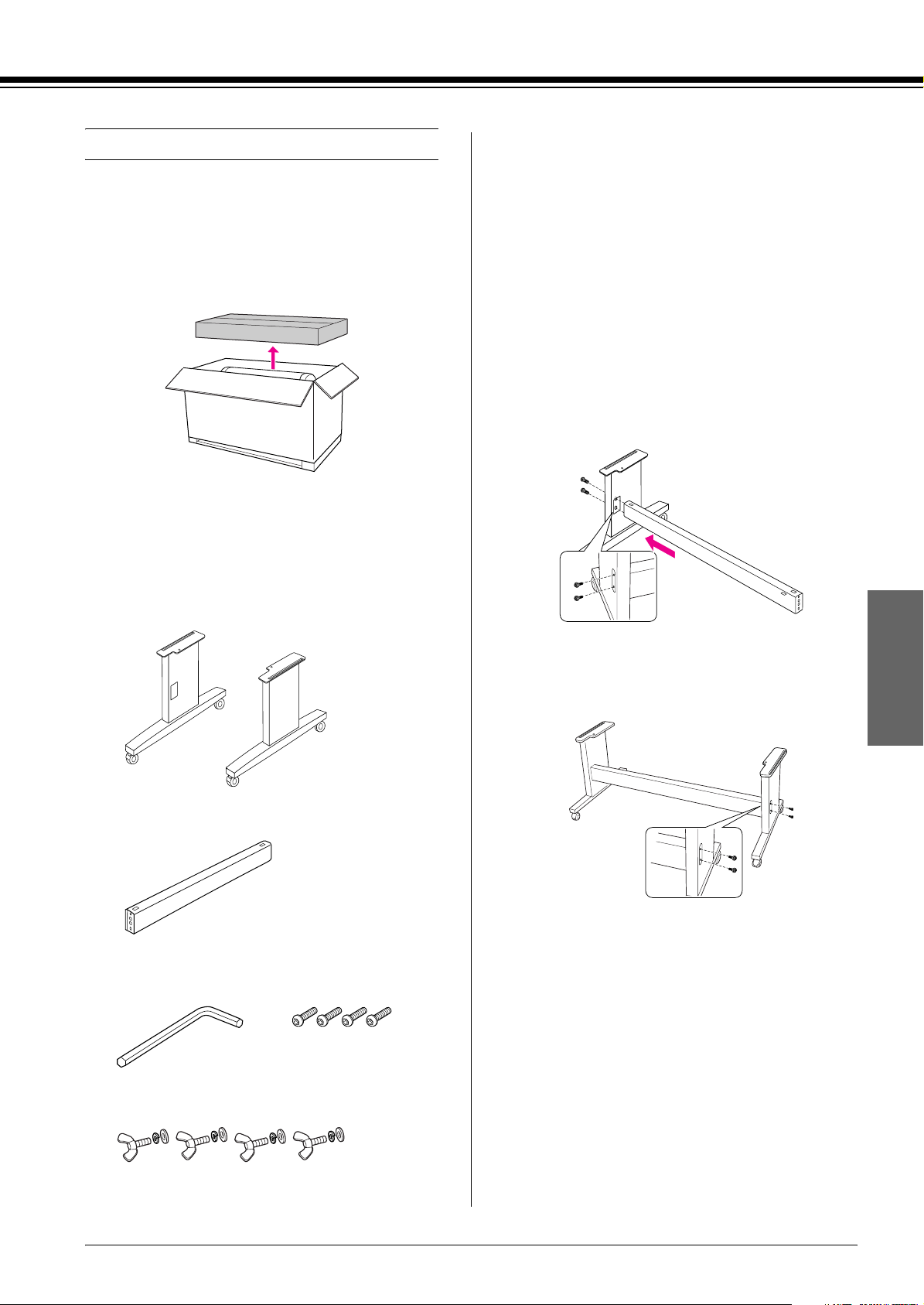
Pakke ut og montere understellet
Kontroller innholdet
Montere understellet
Advarsel:
w
To personer må jobbe på hver sin side av enheten
for å montere understellet (23,2 kg).
1. Åpne esken, og ta ut esken som inneholder
understellet.
2. Åpne esken som inneholder understellet, og
kontroller at alle delene vist nedenfor er inkludert
og uten skader.
Understell, stående, venstre / understell, stående,
høyre
1. Hold venstre stående understell og bjelken som
vist. Fest så bjelken til understellet. Bruk to skruer
med unbrakohode og skru fast med
unbrakonøkkelen.
Obs!
Ikke fest skruene for fast. La det være rom for å
justere posisjonen når du fester tilsvarende skruene
på høyre stående understell.
2. Se trinn 1, og fest andre siden av bjelken til
understellet.
Norge
Horisontal bjelke
Unbrakonøkkel Skruer med
unbrakohode (4)
Vingemutter, fjærskive og skive (4)
3. Stram de fire skruene på begge sider av understellet
godt.
Monteringen av understellet er nå fullført. Se neste
avsnitt for utpakking av skriveren.
3
Page 6
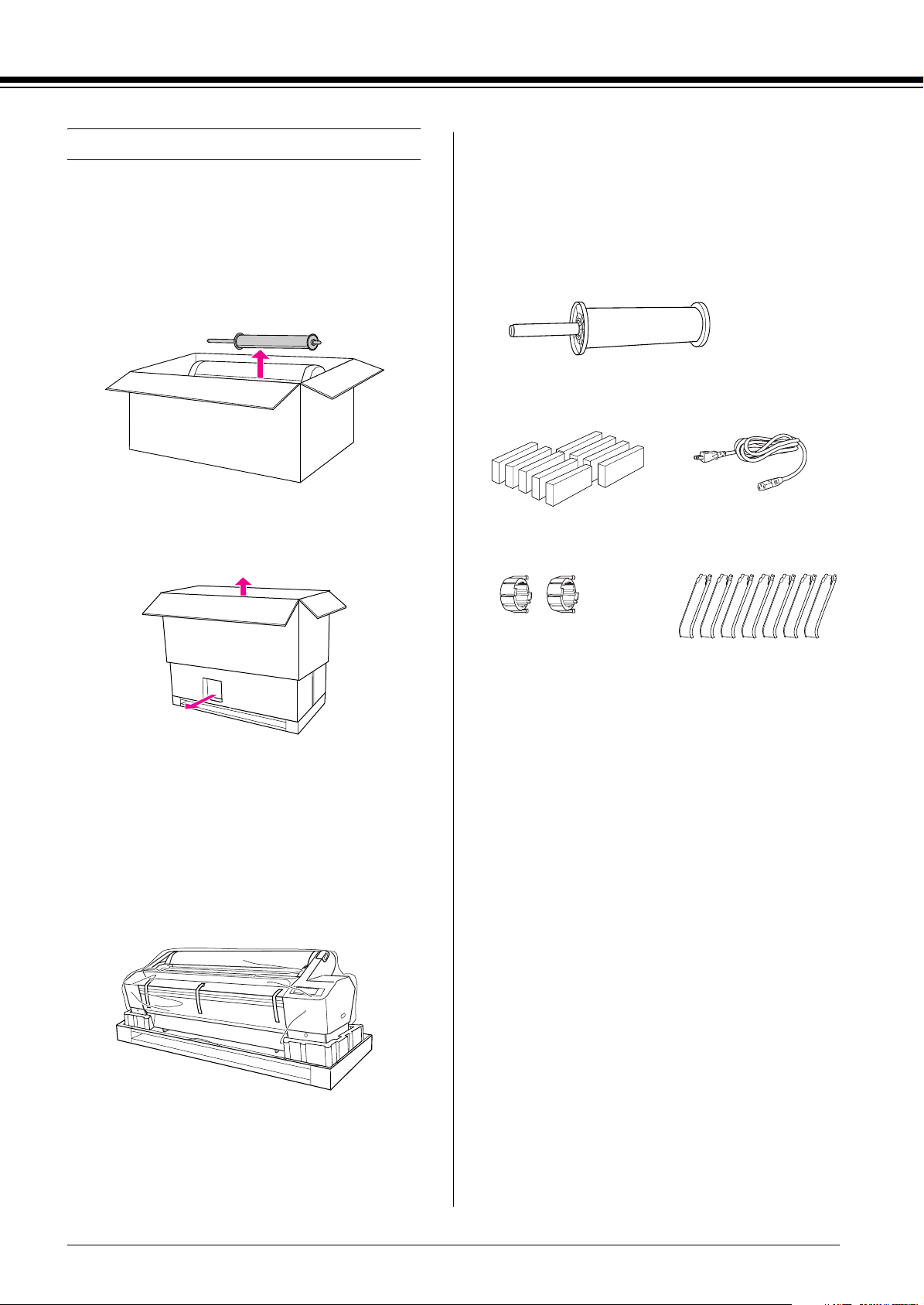
Pakke ut skriveren
Advarsel:
w
Skriveren er tung og uhåndterlig. Det trengs to
personer for å pakke ut skrivere.
Kontroller innholdet
Se etter at alle delene vist nedenfor er inkludert og uten
skader.
1. Fjern papirrullen med papir, polystyrenskummet
og pappisolasjonen rundt skriveren.
2. Løft esken opp og bort fra skriveren. Fjern alle
objekter fra hulen på baksiden av skriveren.
Papirrulle med papir
Blekkpatroner (9) Strømkabel
Grå vedlegg (2) Papirledere (7)
Obs!
Blekkpartonene som leveres med skriveren er i
utgangspunktet bare tenkt brukt under
installeringen.
3. Ta papp-platene ut av skriveren.
4. Fjern plastikken som beskytter skriveren.
4
Page 7
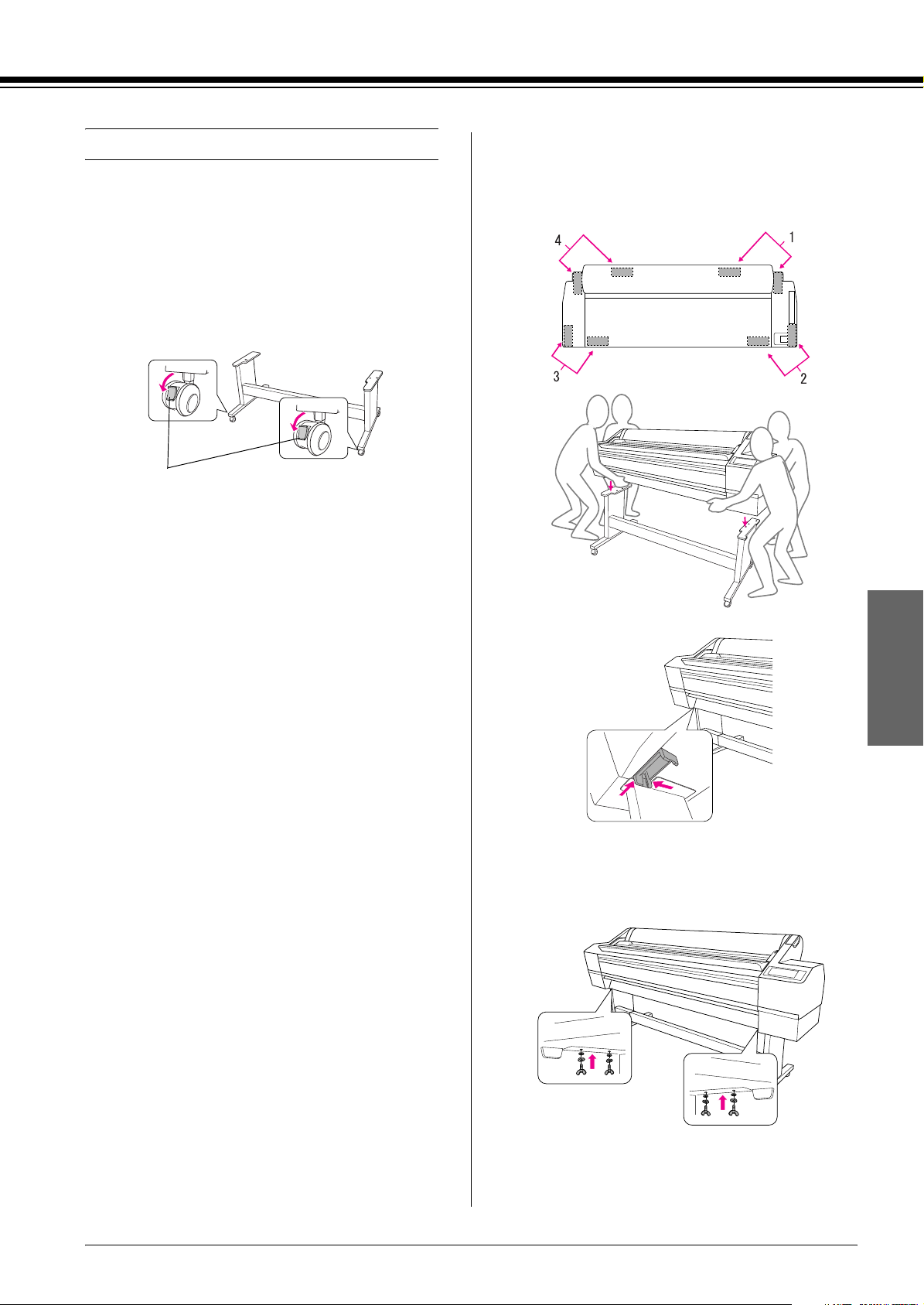
Montere skriveren på understellet
Advarsel:
w
Ikke prøv å løfte skriveren (127,3 kg) med mindre
enn fire personer.
1. Lås de to fremste hjulene.
Plasser hjulene sidelengs og lås dem så de ikke kan
bevege seg.
Hjullås
2. Plasser understellet forran skriveren, og monter
skriveren på understellet som vist nedenfor.
Obs!
Når du plasserer skriveren på understellet, må du
kontrollere at det høyre hjørnet på skriveren treffer
høyre hjørnet på understellet.
Sett ovenfra
3. Fest bunnen av skriveren til understellet med
vingemuttere, fjærskiver og skiver.
Norge
5
Page 8
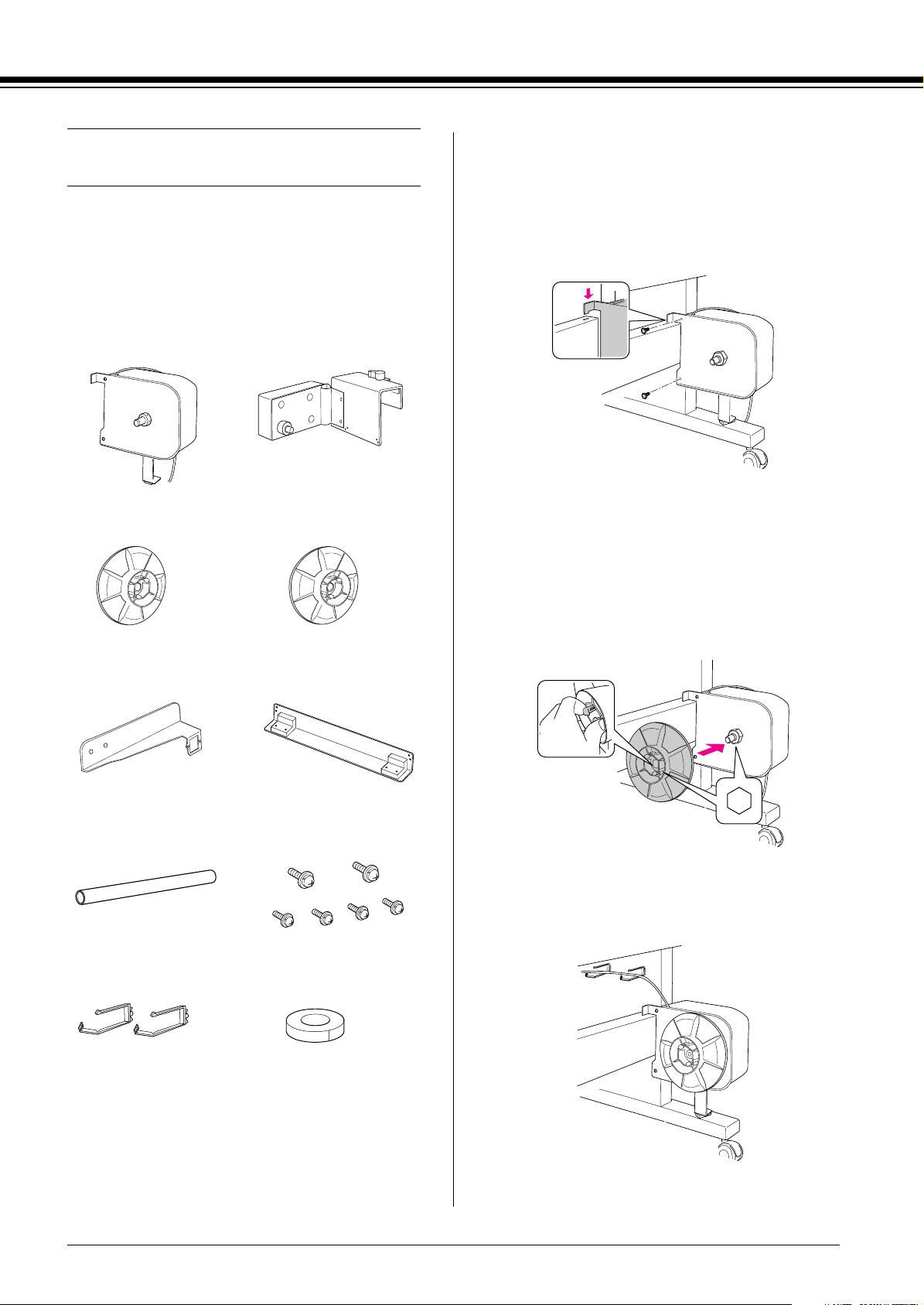
Installere enheten for automatisk
opprulling av utskrift
Kontroller innholdet
Se etter at alle delene vist nedenfor er inkludert og uten
skader.
Drivenhet Bevegelig enhet
Installere enheten for automatisk
opprulling av utskrift
1. Fest drivenheten til den horisontale bjelken som
vist nedenfor, og stram de svarte skruene for å feste
drivenehten godt til skriveren.
Flens (for drivenhet) Flens (for bevegelig enhet)
Reflektor Stopper for bevegelig
Opprullingskjerne (3
tommer)
enhet
Skruer
(Store 2 [svarte], små 4)
2. Fest flensen (merket med R) til drivenheten ved å
klemme knappen.
Flensen er reversibel. Den ene siden brukes
sammen med kjernen på 3 tommer, den andre med
kjernen på 2 tommer. Velg riktig side i henhold til
aktuell kjerne.
3. Fest klemmene på høyre understell, og før snoren
gjennom klemmene.
Kabelklemmer (2) Maskeringstape
6
Page 9
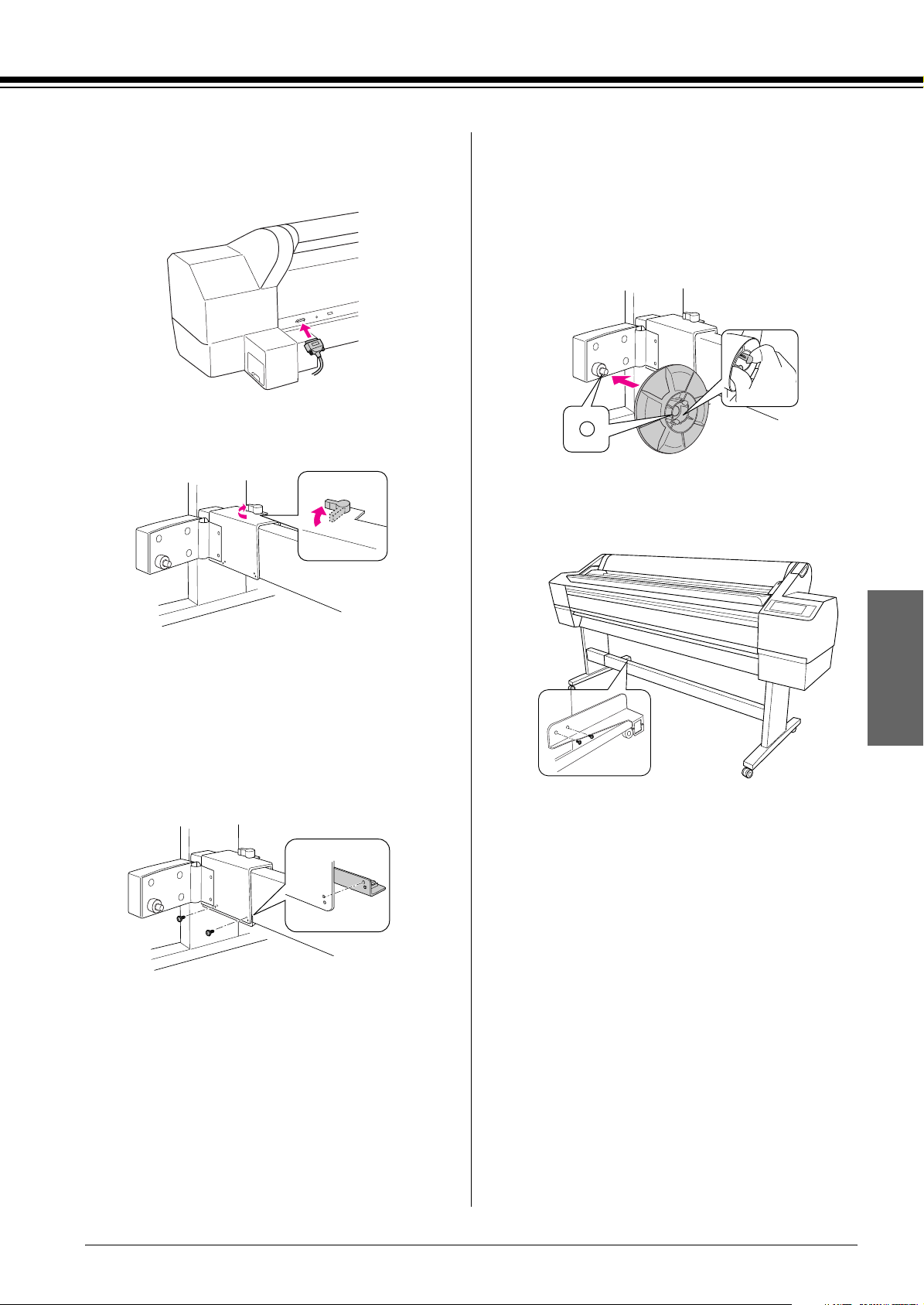
4. Plugg kabelkontakten i kontakteten på baksiden av
skriveren som vist nedenfor, fest så skruene på
begge sider av kontakten godt.
5. Vri låsespaken til venstre for å løse ut.
7. Fest flensen (merket med L) til den bevegelige
enheten ved å klemme knappen.
Flensen er reversibel. Den ene siden brukes
sammen med kjernen på 3 tommer, den andre med
kjernen på 2 tommer. Velg riktig side i henhold til
aktuell kjerne.
8. Fest reflektoren på baksiden av venstre understell,
og stram de to skruene.
6. Hold den bevegelige enheten og fest stopperen for
den bevegelige enheten til bunnen av den
bevegelige enheten. Klikk de to fremspringene på
stopperen på plass i den bevegelige enheten slik at
stopperen henger fast. Stram de to skruene for å
feste den bevegelige enheten til den horisontale
bjelken.
Norge
7
Page 10

Installere opprullingskjernen
1. Kontroller at låsespaken er løst ut (i venstre
stilling). Skyv den bevegelige enheten til venstre
siden på den horisontale bjelken.
4. Vri låsespaken fremover for å låse den bevegelige
enheten.
Kontroller at kjernen sitter ordentlig fast.
2. Sett den ene enden av opprullingskjernen på
flenseknappen på drivenheten.
3. Sett flenseknappen på den bevegelige enheten i den
andre enden av opprullingskjernen.
Sette på papirlederne
Etter at enheten for automatisk opprulling av
utskrift er installert, settes papirlederne på.
8
Page 11

Velge plassering for skriveren
Instruksjoner for plassering av skriver
❏ Velg et ståsted som er flatt og stabilt, slik at vekten
av skriveren fordeles korrekt (150,5 kg).
❏ Bruk bare et strømuttak som oppfyller
strømkravene til skriveren.
❏ Skriveren skal bare brukes ved følgende
betingelser:
Advarsel:
w
❏ Unngå plasseringer som utsettes for sterk
varme, dårlig ventilering eller støv; ellers kan
det oppstå røykdannelser eller brann.
❏ Unngå plasseringer som utsettes for direkte
sollys eller er i nærheten av klimaanlegg.
❏ Ikke blokker ventilasjonsåpningene.
❏ Ikke plasser skriveren et sted den er dårlig
ventilert.
❏ Ikke plasser skriveren på tepper eller pledd.
Temperatur: 10 til 35°C
Luftfuktighet: 20 til 80% uten kondensering
Selv om betingelsene ovenfor er oppfylt, kan det
hende at utskriften ikke blir som forventet hvis
miljøbetingelsene for papiret ikke er oppfylt.
Kontroller at betingelsene for papiret er oppfylt før
du bruker skriveren. Se instruksjonene til papiret
for mer informasjon.
Unngå steder med uttørkende, direkte sollys eller
varmekilder for å opprettholde korrekt fuktighet.
❏ La det være nok plass rundt skriveren, slik at bruk,
vedlikehold og ventilasjon ikke blir forhindret.
Se neste avsnitt for mer informasjon om plassen
rundt skriveren.
❏ Ikke dekk til skriveren med en duk, som f.eks.
et pledd eller en bordduk, når skirveren
brukes.
❏ La det være minst 30 cm fra baksiden av
skriveren til veggen.
❏ Ikke plasser skriveren på et ustabilt underlag.
Personskader kan oppstå dersom skriveren
velter.
Plass rundt skriveren
La det være nok plass rundt skriveren til bruk,
vedlikehold og ventilasjon. (Verdiene på illustrasjonen
nedenfor er minimumsverdier.)
Norge
9
Page 12

Sette skriveren på plass
1. Lås opp de to fremste hjulene.
2. Flytt skriveren dit den skal stå (i nærheten).
Konfigurere skriveren
Fjerne materialer
1. Fjern alle beskyttende taper fra skiveren samt
beskyttende materialer inni
blekkpatronbeholderne.
Obs!
I motsetning til hjulene på f.eks. traller for transport
av materialer, er hjulene på skriveren laget for å
flytte skriveren korte avstander på et jevnt innendørs
underlag.
3. Lås de to fremste hjulene.
Plasser hjulene sidelengs og lås dem så de ikke kan
bevege seg.
2. Åpne frontdekselet. Løs skruene og fjern de to
metallplatene fra innsiden av
skriverhodebeholderne.
Obs!
❏ Ikke sett inn igjen metallplatene. Lagre dem for
senere bruk.
10
Page 13

❏ Vær forsiktig og ikke rør kablene rundt
skriverhodet; ellers kan skriveren bli ødelagt.
3. Lukk frontdekselet.
3. Før strømkabelen gjennom klemmene på baksiden
av skriveren. Kabelen kan føres enten til venstre
eller høyre siden.
Koble til strømkabelen
1. Kontroller etiketten bak på skriveren for å sikre at
spenningen fra strømuttaket er riktig for skriveren.
Kontroller også at du har riktig strømledning for
strømkilden.
2. Koble strømkabelen til porten på baksiden av
skriveren.
4. Koble strømkabelen til en jordet stikkontakt.
Forholdsregel:
c
Du må ikke bruke en stikkontakt som styres
av en automatisk tidtaker eller en veggbryter.
Dette kan føre til at skriveren slår seg av eller
påføres skade.
Norge
11
Page 14

Installere blekkpatronene
Følg instruksjonene nedenfor for å sette i
blekkpatronene.
Advarsler:
w
Blekkpatronene er selvstendige enheter. Ved
normal bruk vil det ikke lekke blekk fra
patronene. Hvis du får blekk på hendene, må du
vaske dem grundig med såpe og vann. Hvis du får
blekk i øynene, må du umiddelbart skylle dem
med vann.
Obs!
Blekkpartonene som leveres med skriveren brukes under
den oppstartende installeringsprosessen. For å lage
utskrifter med høy kvalitet, fylles skriverhodene i
skriveren fullstending med blekk. Denne
engangsprosessen krever mye blekk. Disse patronene
varer derfor kortere samenlignet med påfølgende
patroner.
1. Slå på skriveren ved å trykke på knappen
Strøm .
3. Kontroller blekkpratronen og sporet.
1 2 3 4 5
Spor nr. Blekkfarge
#1 Vivid Light Magenta
(Klar lys magenta)
#2 Light Light Black (Lys lys svart)
#3 Matte Black (Matt svart)
#4 Light Black (Lys svart)
#5 Light Cyan (Lys cyan)
#6 Cyan (Cyan)
#7 Vivid Magenta (Klar magenta)
#8 Photo Black (Foto-svart)
#9 Yellow (Gul)
6 7 8 9
2. Når lampen begynner å blinke og dekselet er litt
åpnet, åpne det helt for hånd.
4. Fjern blekkpatronen fra pakken og rist den i ca. 5
sekunder.
Forholdsregel:
c
Ikke rør den grønne IC-kretsen på siden av
blekkpatronen. Dette kan påvirke normal
bruk og utskrift.
12
Page 15

5. Hold blekkpatronen slik at pilmerket vender
oppover og peker mot skriveren, og sett patronen
inn i sporet så lang den går til den klikker på plass.
Obs!
Sett i alle ni blekkpatronene, ellers starter ikke
blekklastingen.
6. Når du har satt inn alle blekkpatronene i sine
respektive spor, lukker du blekkbeholderdekslet.
Bekrefte utskrift
Sette i papirrullen
Følg instruksjonene nedenfor for å feste papirullen på
skriveren.
1. Åpne dekselet til papirrullen.
2. Plukk opp papirrullen med den faste stopperen
(grå) til høyre, og plasser papiret i
papirrullholderen. Flytt så papirrullen til høyre.
Skriveren begynner med den oppstartende
påfyllingen av blekk, og Strøm -lampen blinker
(omtrent 10 minutter).
Forholdsregel:
c
Hvis du vil unngå å skade skriveren, må du
aldri gjøre følgende mens Strøm -lampen
blinker.
❏ Slå av skriveren
❏ Ta ut strømkabelen
❏ Åpne frontdekselet
❏ Flytte papirspaken til fri-stilling
Advarsel:
w
Papirrullen er tung, så to personer må plukke
den opp etter papirstopperne på begge sider.
Norge
❏ Åpne dekselet til blekkpatronbeholderen
❏ Fjerne vedlikeholdstanken
7. PAPER OUT (TOMT FOR PAPIR). LOAD PAPER
(FYLL PÅ PAPIR) vises på LCD-displayet og
indikerer at den oppstartende blekkpåfyllingen er
fullført.
13
Page 16

3. Juster den etter skinnene på begge sider, rull
papirrullen sakte på plass, og sett den i
monteringsstøttene inne i skriveren.
4. Kontroller at Pause (Pause)-lampen ikke blinker,
og plasser papirhendelen i fri-stillingen.
LEVER RELEASED (SPAKE FRI). LOAD PAPER
(FYLL PÅ PAPIR) vises på LCD-displayet.
5. Sett papiret inn i sporet for papirinnmating. Dra
papiret ned gjennom sporet for papirinnmating
slik at papiret kommer ut nedenfor.
Pass på å ikke brette kanten på papiret, og sett
papiret i slik at det er stramt.
6. Juster innmatingsstyrken ved å trykke på knappen
Papir-innmating på kontrollpanelet.
14
Page 17

7. Hold på den nederste kanten av papiret og rull
papirrullen for å stramme papiret. Kontroller at
den nederste kanten av papiret er vinkelrett og
rettet inn etter den horisontale linjen.
Ved bruk av tykt, tungt eller ujevt papir, trykk på
knappen Papir-innmating for å øke styrken.
Ved bruk av tynt eller lett papir, trykk på knappen
Papir-innmating for å redusere styrken.
9. Hvis DO YOU WANT TO USE THE FOLLOWING
PAPER? (ØNSKER DU Å BRUKE FØLGENDE
PAPIR?) vises på LCD-displayet, trykk på
knappen Meny for å stille inn medietypen.
10. Trykk på knappen Papir-innmating / for
å velge medietypen, trykk så på knappen Meny .
11. Trykk på knappen Papir-innmating / for
å velge medietypen, trykk så på knappen Enter .
Obs!
Hvis papiret er ført inn på skrå, blir det ikke skrevet
ut korrekt. Kontroller at det er justert i
overensstemmelse med papirinnstillingsposisjonen.
8. Sett papirhendelen i lukket stilling, og lukk
papirrulldekselet.
Trykk på knappen eller vent et øyeblikk.
READY (KLAR) vises på LCD-displayet.
Norge
15
Page 18

Skrive ut et statusark
1. Trykk på knappen Papirkilde for å vise
Automatisk skjæring på på displayet.
2. Trykk på knappen Meny for å gå til
meny-modus.
3. Trykk på knappen Papir-innmating for å vise
TEST PRINT (TESTUTSKRIFT) på displayet, trykk
så på knappen Meny .
Bruke enkeltark i skriveren
For å bruke enkeltark lengre enn Super A3/B (483 mm),
se neste avsnitt. For å bruke enkeltark som har en
lengde tilsvarende Super A3/B (483 mm) eller kortere,
se “Bruke enkeltark som har en lengde tilsvarende
Super A3/B (483 mm) eller kortere” på side 18.
Ved bruk av tykt papir (0,5 til 1,5 mm), se “Skrive ut på
tykt papir (0,5 til 1,5 mm)” på side 19.
Obs!
Hvis du bruker annet papir enn Epson spesialmedier, se
instruksjonene som følger med papiret, eller kontant din
lokale leverandør for ytterligerer informasjon.
Bruke enkeltark lengre enn Super
A3/B (483 mm)
1. Kontroller at skriveren er slått på og at
papirrulldekselet er lukket.
4. Trykk på knappen Papir-innmating for å vise
STATUS SHEET (STATUSARK) på displayet, trykk
så på knappen Meny .
5. Trykk på knappen Enter
statusark.
for å skrive ut et
2. Trykk på knappen Papirkilde flere ganger, til
Ark vises på displayet.
3. Kontroller at Paper Check (Papirkontroll)-lampen
er på, og plasser papirhendelen i fri-stillingen.
LEVER RELEASED (SPAKE FRI). LOAD PAPER
(FYLL PÅ PAPIR) vises på LCD-displayet.
Papirhendelen kan være låst hvis REMAINING PPR
SETUP (INNSTILLING AV GJENV. PAPIR) er satt
til ON: AT ROLL EXCHANGE (PÅ: SKIFTE AV
RULL). Hvis dette er tilfellet, trykk ned og hold inne
knappen Enter i 3 sekunder for å skrive ut
strekkoden, slik at du kan løse ut papirhendelen.
Etter at utskriften er fullført, følg meldingene på
LCD-displayet for å gå tilbake til status READY
(KLAR).
16
Page 19

Forholdsregel:
c
Ikke sett papirhendelen til fri-stillingen mens
Power (Strøm)-lampen eller Pause
(Pause)-lampen blinker, ellers kan det oppstå
skader på skriveren.
4. Før papiret inn i sporet for papirinnmating til det
kommer ut igjen nedenfor.
Obs!
Før inn papiret vertikalt, som de fleste tidsskrifter.
5. Kontroller at høyre kant og bunnkant på papriet er
vinkelrett og i linje med de horisontale og vertikale
linjene.
6. Sett papirhendelen i den låste stillingen. Trykk på
knappen eller vent et øyeblikk.
7. Hvis DO YOU WANT TO USE THE FOLLOWING
PAPER? (ØNSKER DU Å BRUKE FØLGENDE
PAPIR?) vises på LCD-displayet, trykker du på
knappen Meny for å velge medie. Trykk så på
knappen Enter
Forrige innstilling vises på LCD-displayet. Hvis
medietypen er riktig, trykker du på knappen
Papirkilde .
Skriveren er nå klar til å skrive ut. Ikke åpne
frontdekselet mens skriveren skriver ut. Hvis
frontdekselet åpnes mens skriveren skriver ut, stopper
skriveren utskriften. Når dekselet lukkes, fortsetter
utskrivingen. Hvis utskrivingen stoppes og startes på
denne måten, kan kvaliteten på utskriften bli redusert.
Obs!
Ikke la papiret ligge i skriveren i lange perioder.
Kvaliteten vil bli redusert. Vi anbefaler at du tar ut
papirer fra skriveren når du er ferdig med å skrive ut.
for å velge medie.
Norge
Obs!
❏ Juster papiret korrekt etter de vertikale og
horisontale innstillingsposisjonene. Hvis
papiret er lengre eller kortere enn
innstillingsposisjonen for papiret, fører dette til
en feilmelding.
❏ Hvis ikke papiret kommer ut fra frontdekselet,
åpner du frontdekselet og mater papiret
nedover.
17
Page 20

Bruke enkeltark som har en lengde
tilsvarende Super A3/B (483 mm) eller
kortere
1. Kontroller at skriveren er slått på og at
papirrulldekselet er lukket.
Skriveren er nå klar til å skrive ut. Ikke åpne
frontdekselet mens skriveren skriver ut. Hvis
frontdekselet åpnes mens skriveren skriver ut, stopper
skriveren utskriften. Når dekselet lukkes fortsetter
utskrivingen. Hvis utskrivingen stoppes og startes på
denne måten, kan kvaliteten på utskriften bli redusert.
2. Trykk på knappen Papirkilde flere ganger, til
vises på displayet.
Ark
3. Kontroller at papirhendelen er i låst stilling, før så
arket inn i sporet for papirinnmating til du møter
motstand.
Kontroller at høyre kanten på arket er vinkelrett og
på linje med høyre kanten på skalaen på
papirrulldekselet. PRESS THE BUTTON (TRYKK
PÅ KNAPPEN) vises på LCD-dispalyet.
Obs!
Før inn papiret vertikalt, som de fleste tidsskrifter.
Når utskriften er fullført vises PAPER OUT (TOMT FOR
PAPIR). LOAD PAPER (FYLL PÅ PAPIR) på
LCD-displayet. For å fjerne papiret trykker du på
knappen Papir-innmating så løser du ut
papirhendelen mens du holder papiret. Papiret kan nå
fjernes fra skriveren.
Obs!
Ikke la papiret ligge i skriveren i lange perioder.
Kvaliteten vil bli redusert. Vi anbefaler at du tar ut
papirer fra skriveren når du er ferdig med å skrive ut.
4. Trykk på knappen Pause .
Skriverhodene beveger seg og arket mates
automatisk til korrekt stilling.
5. Hvis DO YOU WANT TO USE THE FOLLOWING
PAPER? (ØNSKER DU Å BRUKE FØLGENDE
PAPIR?) vises på LCD-displayet, trykker du på
knappen Meny for å velge medie. Trykk så på
knappen Enter
Forrige innstilling vises på LCD-displayet. Hvis
medietypen er riktig, trykker du på knappen
Papirkilde) .
for å velge medie.
18
Page 21

Skrive ut på tykt papir (0,5 til 1,5 mm)
Følg trinnene nedenfor ved utskrift på tykt papir (0,5 til
1,5 mm), som f.eks. papp.
Obs!
Ikke bruk tykt papir (0,5 til 1,5 mm) som er lengre enn
728 mm; ellers kan det oppstå papirkrasj.
1. Kontroller at skriveren er slått på og at
papirrulldekselet er lukket.
4. Åpne frontdekselet.
2. Trykk på knappen Papirkilde flere ganger, til
Ark
3. Kontroller at Paper Check (Papirkontroll)-lampen
er på, og plasser papirhendelen i fri-stillingen.
LEVER RELEASED (SPAKE FRI). LOAD PAPER
(FYLL PÅ PAPIR) vises på LCD-displayet.
Papirhendelen kan være låst hvis REMAINING PPR
SETUP (INNSTILLING AV GJENV. PAPIR) er satt
til ON: AT ROLL EXCHANGE (PÅ: SKIFTE AV
RULL). Hvis dette er tilfellet, trykk ned og hold inne
knappen Enter (Enter) i 3 sekunder for å
skrive ut strekkoden, slik at du kan løse ut
papirhendelen.
vises på displayet.
Forholdsregel:
c
Vær forsiktig og ikke rør kablene rundt
skriverhodet
5. Før arket inn i sporet for papirinnmating slik at
bunnkanten på papiret er bak det åpne
frontdekselet.
; ellers kan skriveren bli ødelagt.
Norge
Forholdsregel:
c
Ikke sett papirhendelen til fri-stillingen mens
Strøm -lampen eller Pause -lampen blinker,
ellers kan det oppstå skader på skriveren.
Kontroller at høyre kant og bunnkanten på papriet
er vinkelrett og på linje med den vertikale linjen.
Obs!
Før inn papiret vertikalt, som de fleste tidsskrifter.
19
Page 22

6. Sett papirhendelen i låst stilling, og lukk
frontdekselet.
Koble skriveren til datamaskinen
Trykk på knappen , eller vent et øyeblikk.
7. Hvis DO YOU WANT TO USE THE FOLLOWING
PAPER? (ØNSKER DU Å BRUKE FØLGENDE
PAPIR?) vises på LCD-displayet, trykker du på
knappen Meny for å velge medie. Trykk så på
knappen Enter
Forrige innstilling vises på LCD-dispayet. Hvis
medietypen er riktig, trykker du på knappen
Papirkilde .
Obs!
Ikke la papiret ligge i skriveren i lange perioder.
Kvaliteten vil bli redusert. Vi anbefaler at du tar ut
papirer fra skriveren når du er ferdig med å skrive ut.
for å velge medie.
Koble sammen skriver og datamaskin med en
USB-kabel eller en ethernetkabel. Bruk følgende kabler.
❏ USB-kabel
❏ 100BaseTX eller 1000BaseT, kat. 5, STP kabel
1. Kontroller at skriveren er slått av.
2. Koble kabelen til skriveren, og plugg andre enden
av USB-kabelen til datamaskinen eller den andre
enden av ethernetkabelen til ethernethubben.
USB-tilkobling:
Nettverkstilkobling:
Obs!
Når du kobler til både USB-kabel og ethernetkabel, må
du installere skriverprogramvaren fra hver datamaskin
for seg. Du kan koble til både USB-kabel og ethernetkabel
til datamaskinen samtidig.
20
Page 23

Installere driver og programvare
for skriveren
Når du har koblet skriveren til datamaskinen, må du
installere programvaren på CD-ROM-en som leveres
med skriveren.
installere skriverprogramvaren.
Obs!
Du trenger administratorrettigheter for å installere
programvaren.
1. Sett CD-ROM-en med skriverprogramvare som
ble levert med skriveren, inn i CD-ROM-stasjonen.
Følg anvisningene nedenfor for å
Obs!
Hvis følgende dialigboks vises, kontroller at
publisher (produsent) er SEIKO EPSON, og klikk så
på Unblock (Lås opp).
2. Når følgende dialogboks vises, velger du
installeringstype i henhold til tilkoblingen din.
Velg Set up the printer via a local
connection (Installer skriveren via en lokal
tilkobling) når skriveren er koblet direkte til
datamaskinen eller Set up the printer via a
network connection (Installer skriveren via en
nettverkstilkobling) når skriveren er koblet til
nettverket. Følg instruksjonene på skjermen.
3. Hvis du vil installere annen skriverprogramvare,
velger du denne fra dialogboksen i trinn 2.
Legge til skriveren for Mac OS X
Når du har installert skriverprogramvaren på
datamaskinen, må du velge skriveren. Du må velge en
skriver første gang du bruker den, eller når du vil bytte
til en annen skriver. Utskriftsjobber skrives alltid ut på
den sist valgte skriveren.
1. Slå på skriveren.
2. Dobbeltklikk på mappen Applications
(Programmer), og dobbeltklikk så på mappen
Utilities (Verktøy). Dobbeltklikk Print Center
(Utskriftssenter) (for Mac OS X 10.2.x) eller
Printer Setup Utility (Installasjon av
skriververktøy) (for Mac OS X 10.3.x eller senere).
Norge
21
Page 24

3. Klikk Add (Legg til).
Justere skriverhodet
Du må justere skriverhodet før du begynner å skrive ut.
Dette hindrer at utskriftskvaliteten blir dårlig på grunn
av feiljustert skriverhode. Skriverhodejustering
forbedrer utskriftskvaliteten.
For Windows
4. Velg skriveren din, og klikk så på Add (Legg til).
Hvis skriveren din ikke vises i listen, klikk på More
Printers (Flere skrivere), og velg en tilkobling, som
f.eks. EPSON TCP/IP. Velg skriveren din fra listen,
og klikk så på Add (Legg til).
1. Åpne mappen Printers and Faxes (Skrivere og
telefakser) eller mappen Printers (Skrivere).
Windows XP:
Klikk på Start (Start), klikk på Control Panel
(Kontrollpanel), klikk på Printers and Other
Hardware (Skrivere og annen programvare),
klikk så på Printers and Faxes (Skrivere og
telefakser).
Obs!
Hvis kontrollpanel er normal visning, klikk på Start
(Start), klikk Control Panel (Kontrollpanel), og
klikk så på Printers and Faxes (Skrivere og
telefakser).
5. Kontroller at skriverlisten inneholder skriveren du
har lagt til. Lukk så Printer List
(Skriverliste)-dialogboksen.
22
Windows Vista:
Klikk på , klikk på Control Panel
(Kontrollpanel), klikk på Hardware and
Sound (Maskinvare og lyd), og klikk så på
Printers (Skrivere).
Windows 2000:
Klikk på Start (Start), pek på Settings
(Innstillinger), og velg så Printers (Skrivere).
Page 25

2. Høyreklikk på skriverikonet, og klikk så Printing
Preferences (Utskriftsinnstillinger).
3. Klikk på fanen Utility (Verktøy).
For Mac OS X
1. Dobbeltklikk på mappen Applications
(Programmer), og dobbeltklikk så på ikonet
EPSON Printer Utility2.
2. Hvis skriverlisten vises, velg skriver og klikk på OK.
3. Velg Print Head Alignment
(Skriverhodejustering).
Følg instruksjonene på skjermen for å fullføre
justeringen av skriverhodet.
4. Velg Print Head Alignment
(Skriverhodejustering). Følg instruksjonene på
skjermen for å fullføre justeringen av skriverhodet.
Norge
23
Page 26

Bruke online brukerhåndboken
Hva gjør jeg nå?
Når du er ferdig med å konfigurere maskinvaren og
installere driveren, kan du se i User`s Guide
(brukerhåndboken) for å få detaljert informasjon om
funksjonene til skriveren samt vedlikehold, feilsøking,
tekniske spesifikasjoner og tilleggsprodukter.
Bruke online brukerhåndboken
Den inneholder detaljerte anvisninger om bruk av
skriveren og informasjon om bruk av tilleggsprodukter.
For å se i User`s Guide (brukerhåndboken),
dobbeltklikker du på ikonet EPSON Stylus Pro
11880_11880C Manual (Håndbok for EPSON
Stylus Pro 11880_11880C) på skrivebordet.
I Windows får du også tilgang til User`s Guide
(brukerhåndboken) via menyen Start. Klikk på Start,
pek på Alle programmer i Windows XP/VISTA eller
Programmer i Windows 2000. Velg EPSON, og velg
så EPSON Stylus Pro 11880_11880C Manual
(Håndbok for EPSON Stylus Pro 11880_11880C).
Obs!
For å lese online brukerhåndboken må du ha Adobe
Acrobat Reader 5.0 eller senere, eller Adobe Reader,
installert på datamaskinen din.
24
Page 27

Norge
Page 28

